Το Adobe InCopy CC είναι ένα ισχυρό εργαλείο που σας βοηθά ως επεξεργαστή να δημιουργείτε και επεξεργάζεστε κείμενα. Σε αυτό το εγχειρίδιο επικεντρωνόμαστε σε δύο ιδιαίτερα χρήσιμες λειτουργίες: τον Θησαυρό και τη λειτουργία Αναζήτηση και Αντικατάσταση . Ο Θησαυρός σας παρέχει μια εύκολη δυνατότητα να βρείτε συνώνυμα και εναλλακτικές φράσεις για τα κείμενά σας. Ταυτόχρονα, η αναζήτηση στο InCopy σας επιτρέπει να επεξεργαστείτε αποτελεσματικά το έγγραφό σας, επιτρέποντάς σας να αντικαθιστάτε γρήγορα και αποτελεσματικά συγκεκριμένες λέξεις ή χαρακτήρες. Ας εξερευνήσουμε αυτές τις λειτουργίες μαζί και να βελτιστοποιήσουμε τη συντακτική εργασία σας στο InCopy.
Σημαντικές Ανακαλύψεις
- Ο Θησαυρός στο InCopy σας βοηθά να βρίσκετε συνώνυμα και εναλλακτικές για λέξεις.
- Η λειτουργία Αναζήτηση και Αντικατάσταση σας δίνει τη δυνατότητα να πραγματοποιείτε γρήγορες αλλαγές σε ολόκληρο το έγγραφο.
- Τόσο ο Θησαυρός όσο και η λειτουργία αναζήτησης σας εξοικονομούν χρόνο και σάς επιτρέπουν πιο ακριβή επεξεργασία του κειμένου.
Οδηγίες Βήμα-προς-Βήμα
Για να χρησιμοποιήσετε τον Θησαυρό, ανοίξτε πρώτα το πίνακα ελέγχου μέσω της γραμμής μενού. Πηγαίνετε σε "Παράθυρο" και επιλέξτε "Θησαυρός". Αυτό είναι το πρώτο εργαλείο που σας βοηθά στον εντοπισμό των λέξεων.
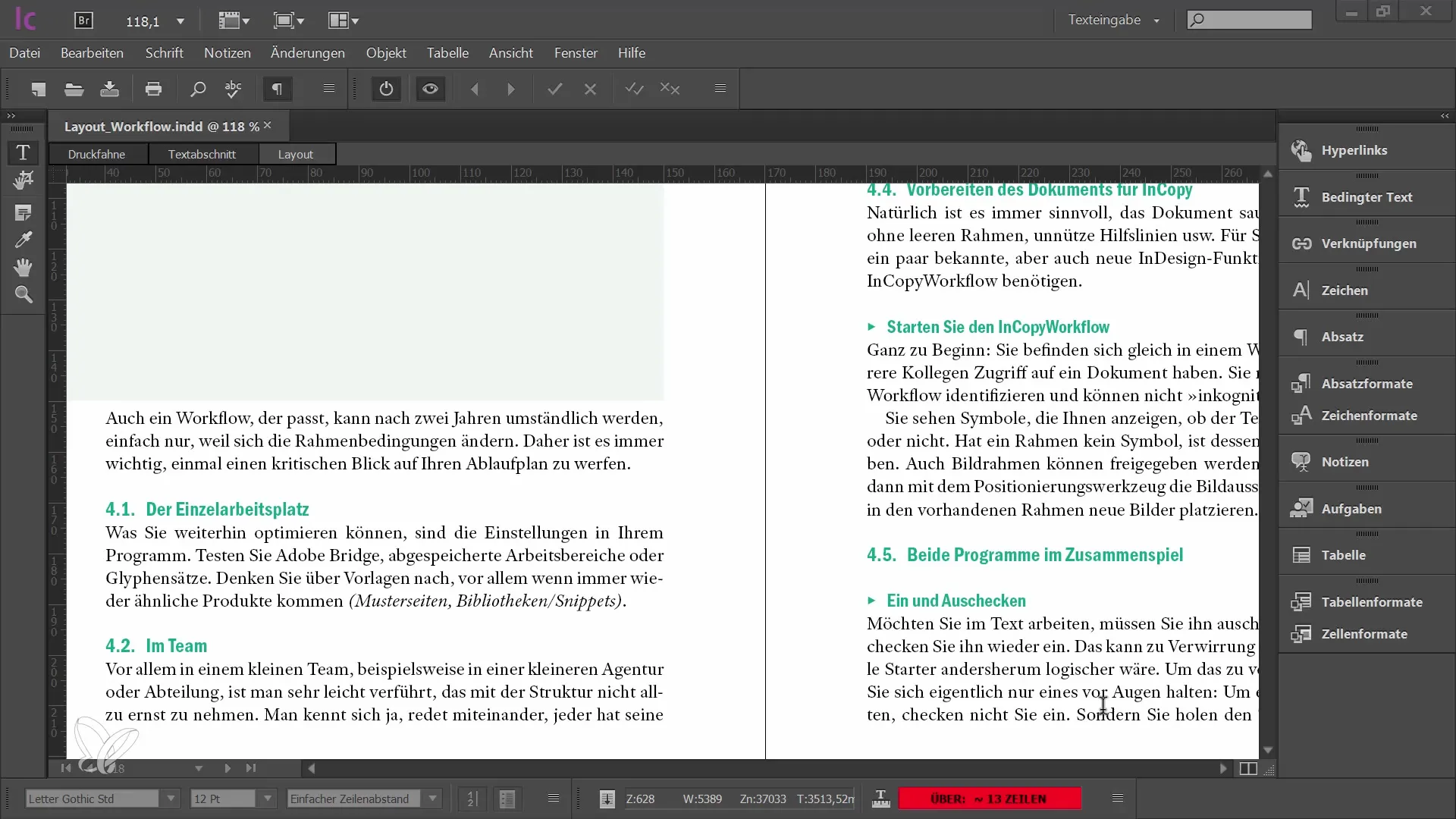
Όταν συναντήσετε μια λέξη κατά τη συγγραφή που θέλετε να βελτιώσετε, πρέπει να επιλέξετε αυτήν τη λέξη. Έπειτα, μπορείτε να τραβήξετε την επιλεγμένη λέξη στο πεδίο αναζήτησης της λειτουργίας Θησαυρού ή να χρησιμοποιήσετε την σύραγγα που σας διευκολύνει στην αναζήτηση.
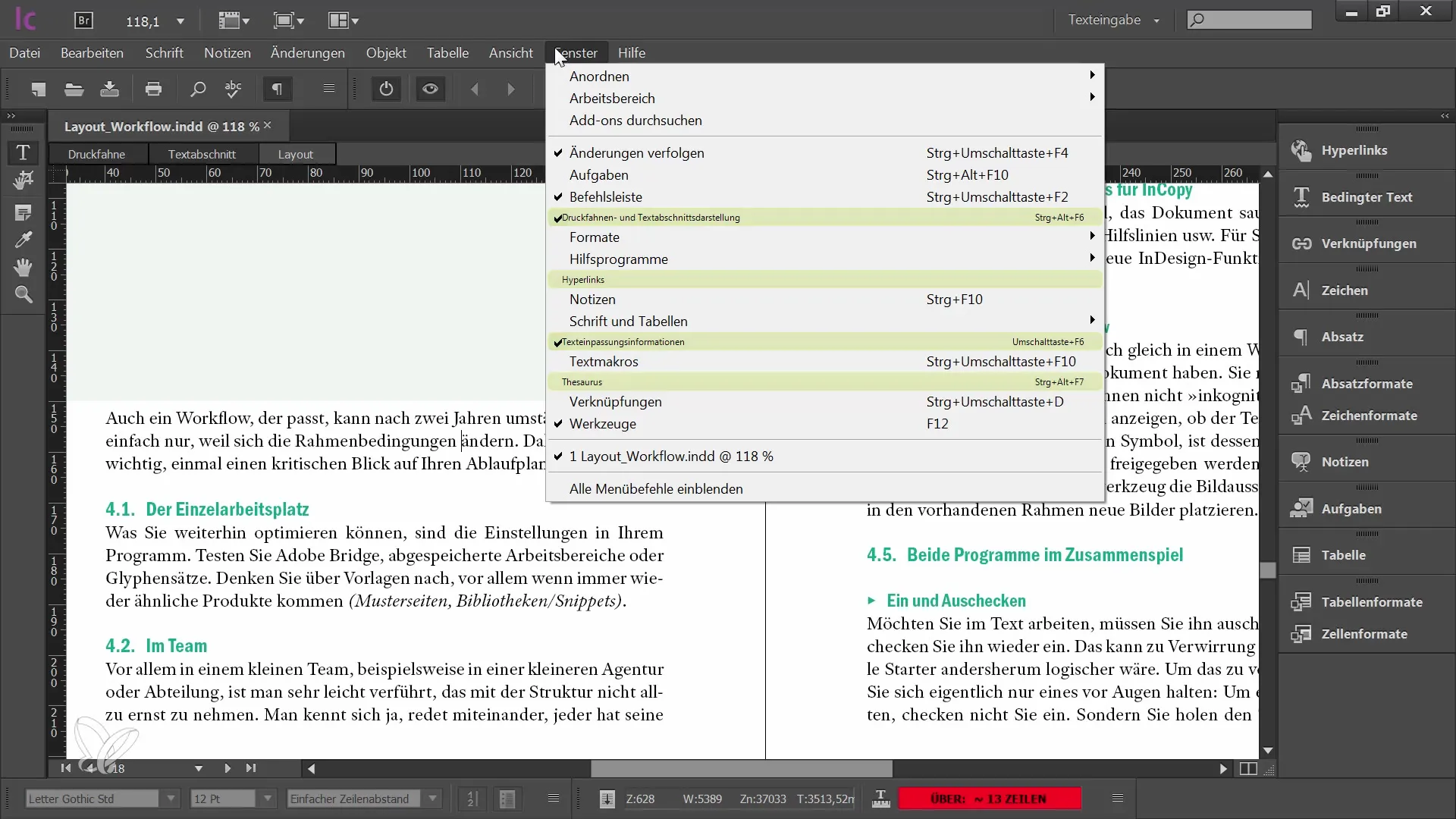
Αφού η λέξη βρίσκεται στο πεδίο αναζήτησης, κάντε κλικ στο κουμπί "Αναζήτηση". Θα δείτε τώρα διαφορετικές προτάσεις για συνώνυμα. Μπορείτε να επιλέξετε ανάμεσα σε αυτές τις εναλλακτικές αυτό που ταιριάζει καλύτερα στο κείμενό σας. Για παράδειγμα, μπορεί να προταθεί "ψαγμένο" ως συνώνυμο για "δύσκολο".
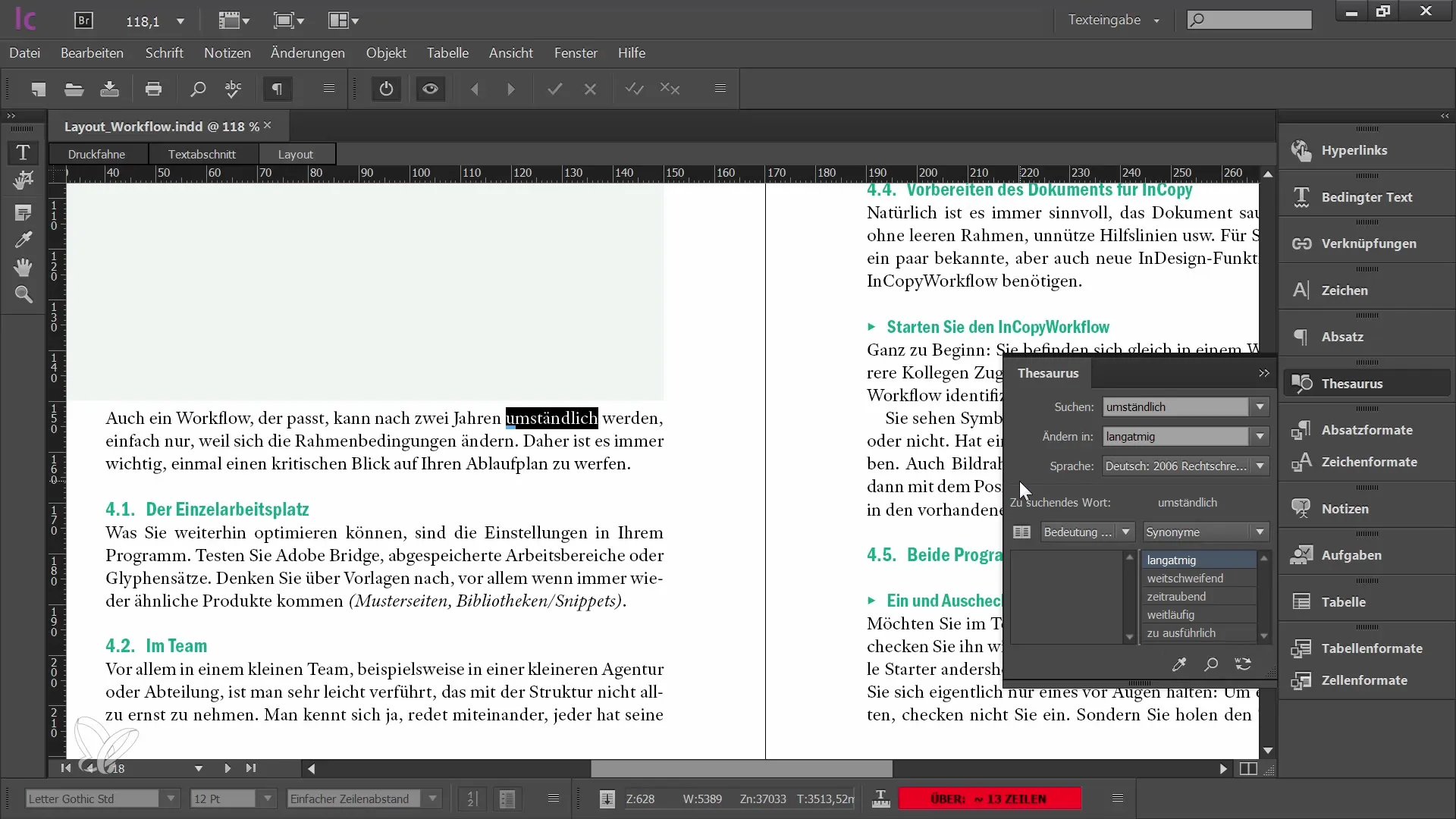
Όταν βρείτε την κατάλληλη λέξη, μπορείτε να την αντικαταστήσετε απευθείας στο έγγραφό σας. Απλά κάντε κλικ στο συνώνυμο και το InCopy θα αντικαταστήσει τη λέξη στην επισημασμένη θέση. Πολλές λέξεις έχουν πολλαπλές σημασίες, έτσι μπορείτε να μετακινηθείτε ανάμεσα στις προτάσεις εύκολα. Αυτό είναι ιδιαίτερα χρήσιμο όταν θέλετε να κάνετε λεπτομερείς προσαρμογές στο κείμενό σας.
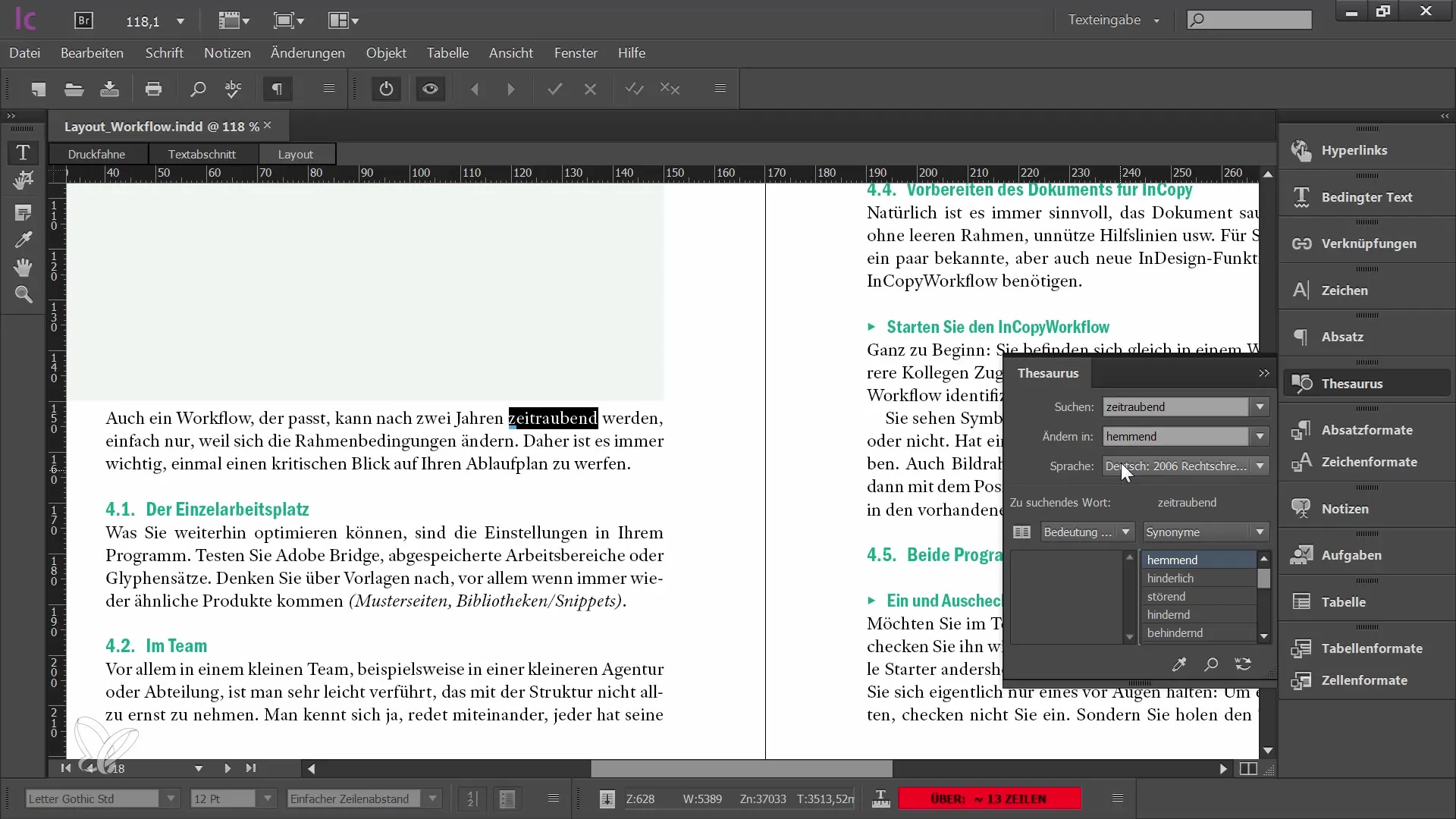
Ένα άλλο σημαντικό εργαλείο στο InCopy είναι η λειτουργία Αναζήτησης - Αντικατάστασης. Για να την ανοίξετε, κάντε κλικ στο εικονίδιο με τη λούπα δίπλα στη γραμμή μενού ή πηγαίνετε σε "Επεξεργασία" και επιλέξτε "Αναζήτηση και Αντικατάσταση". Αυτή η λειτουργία σάς επιτρέπει να κάνετε εξειδικευμένη αναζήτηση για συγκεκριμένες λέξεις ή χαρακτήρες σε ολόκληρο το έγγραφο. Αυτό είναι ιδιαίτερα χρήσιμο όταν διαπιστώνετε ότι θέλετε να αλλάξετε μια λέξη σε πολλές ενότητες του κειμένου.
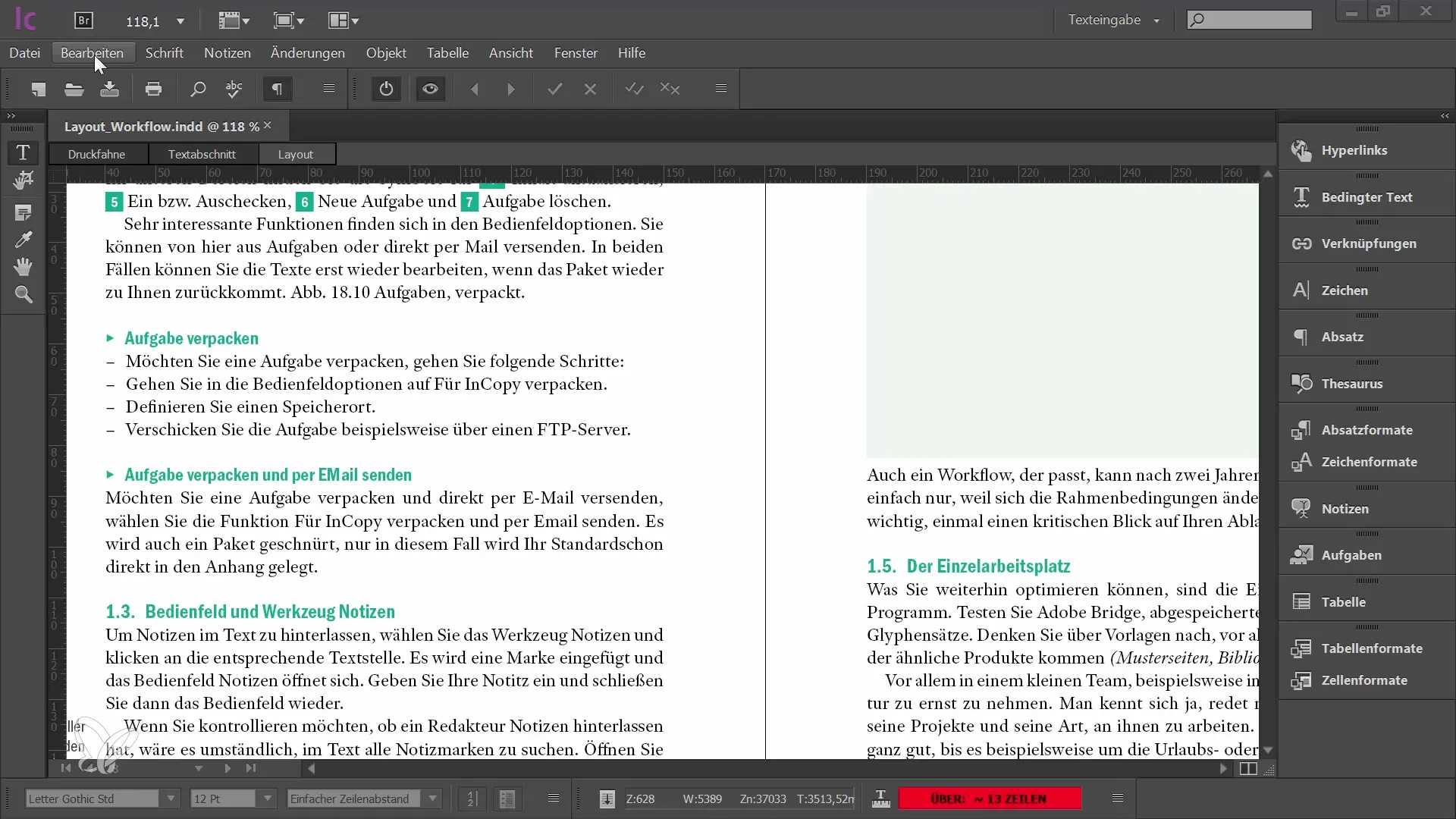
Για παράδειγμα, αν θέλετε να αντικαταστήσετε τη λέξη "Διαμορφωτής διατάξεων" με "Γραφίστας" στο κείμενό σας, μπορείτε να το κάνετε σε ένα βήμα για ολόκληρο το έγγραφο. Βεβαιωθείτε ότι το έγγραφο αναζητήθηκε ως σύνολο και όχι μόνο ο τρέχων επισημασμένος κείμενος.
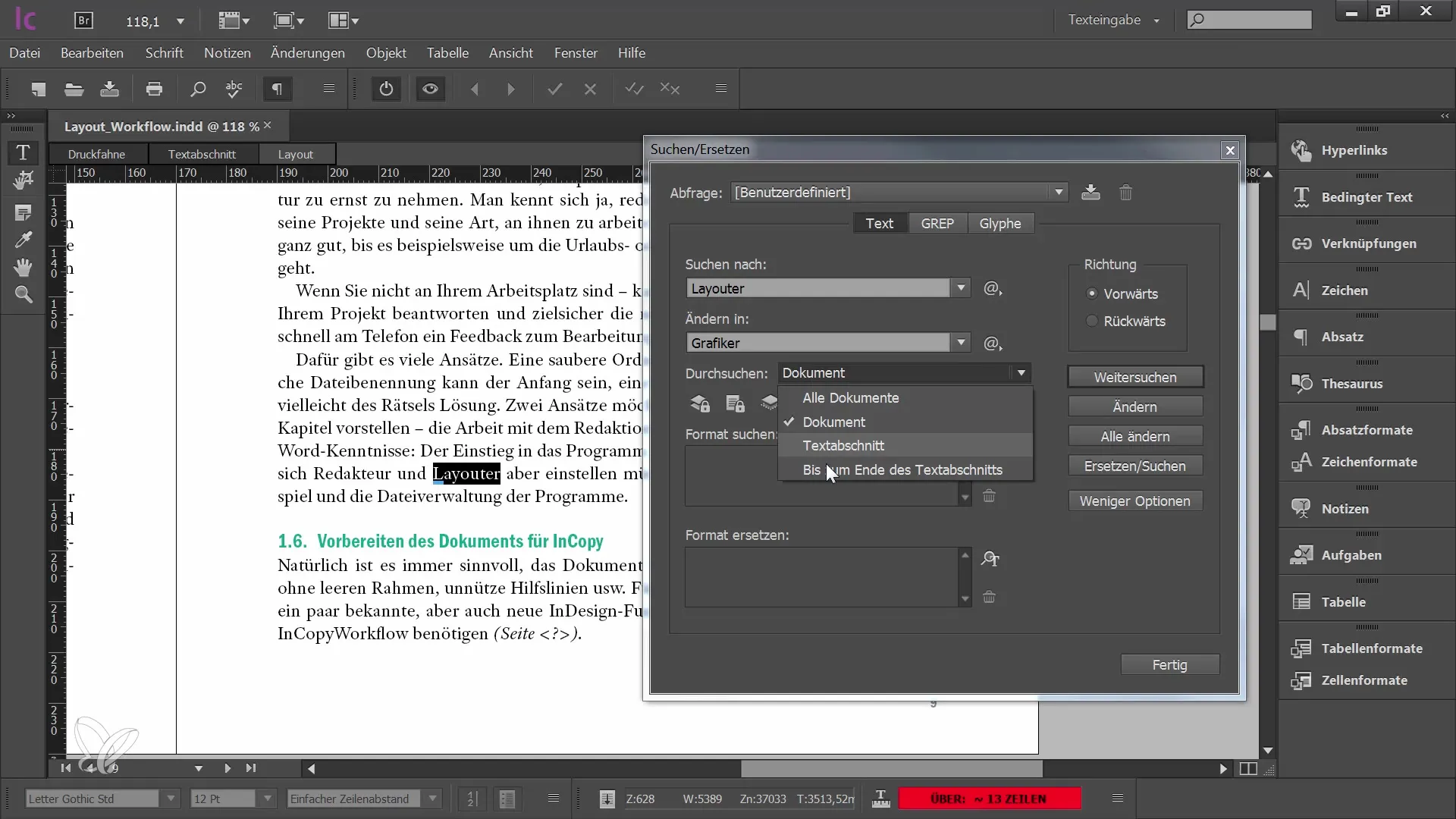
Κάτω από τις επιλογές Αναζήτηση και Αντικατάσταση θα βρείτε προχωρημένες ρυθμίσεις που σας βοηθούν να αποτελεσματικοποιήσετε την αναζήτηση. Μπορείτε να ρυθμίσετε εάν να συμπεριληφθούν κλειδωμένα στοιχεία στην αναζήτηση ή εάν να γίνει διάκριση μεταξύ κεφαλαίων και πεζών γραμμάτων.
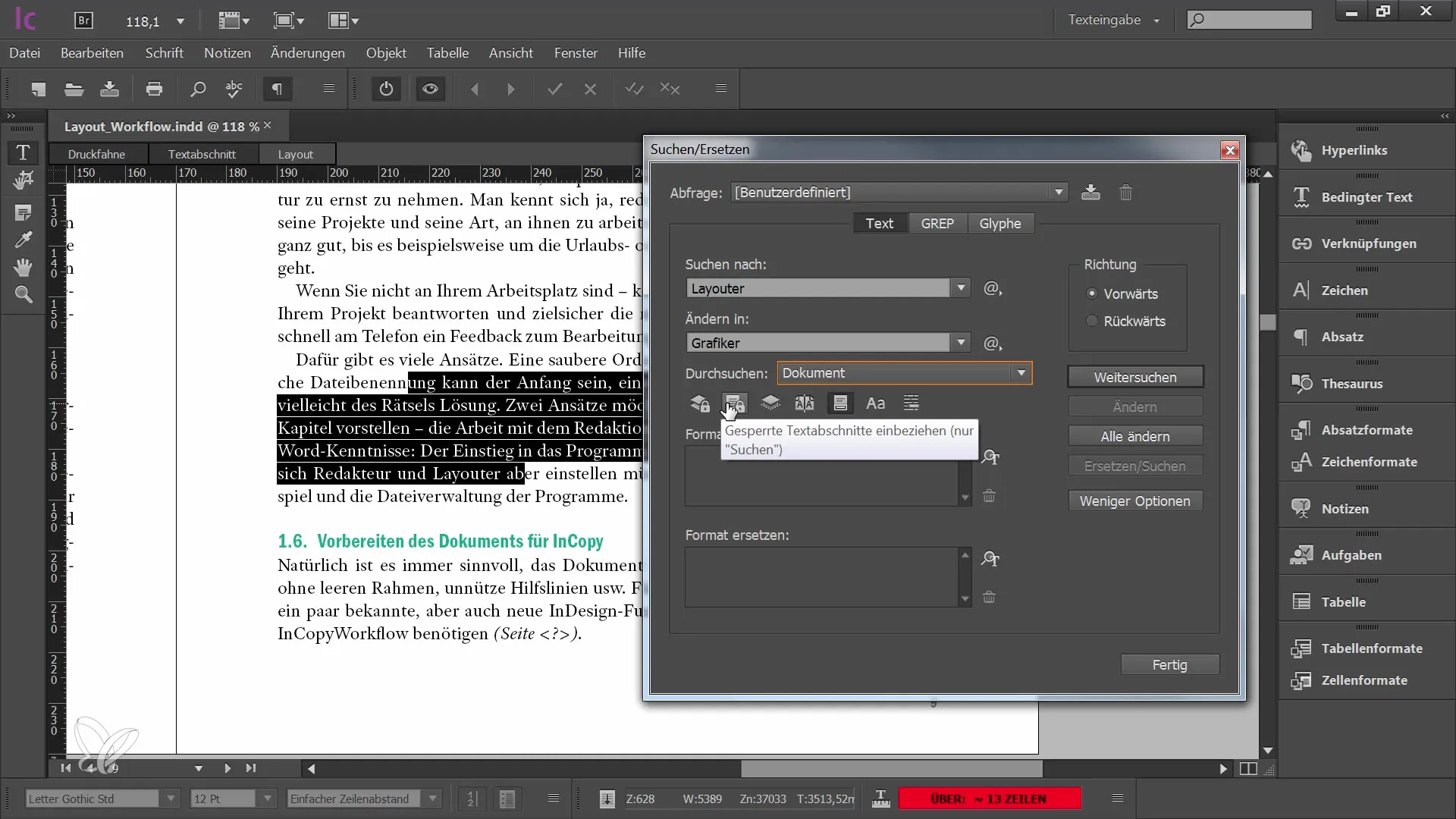
Εάν θέλετε να αλλάξετε μια ευρισκόμενη λέξη, κάντε κλικ σε "Αλλαγή". Η λέξη θα ενημερωθεί αμέσως στο έγγραφό σας. Αν επιλέξετε "Αντικατάσταση και Αναζήτηση", το InCopy θα μεταβεί αμέσως στον επόμενο εντοπισθέν ενισχυμένο όρο.
Εάν θέλετε να βεβαιωθείτε ότι αντικαθιστάτε όλες τις σχετικές λέξεις, μπορείτε να κάνετε κλικ στο κουμπί "Αλλαγή όλων". Έτσι, η λέξη θα αντικατασταθεί παντού στο έγγραφό σας, εξοικονομώντας πολύ χρόνο όταν πρόκειται να προσαρμόσετε το περιεχόμενο.
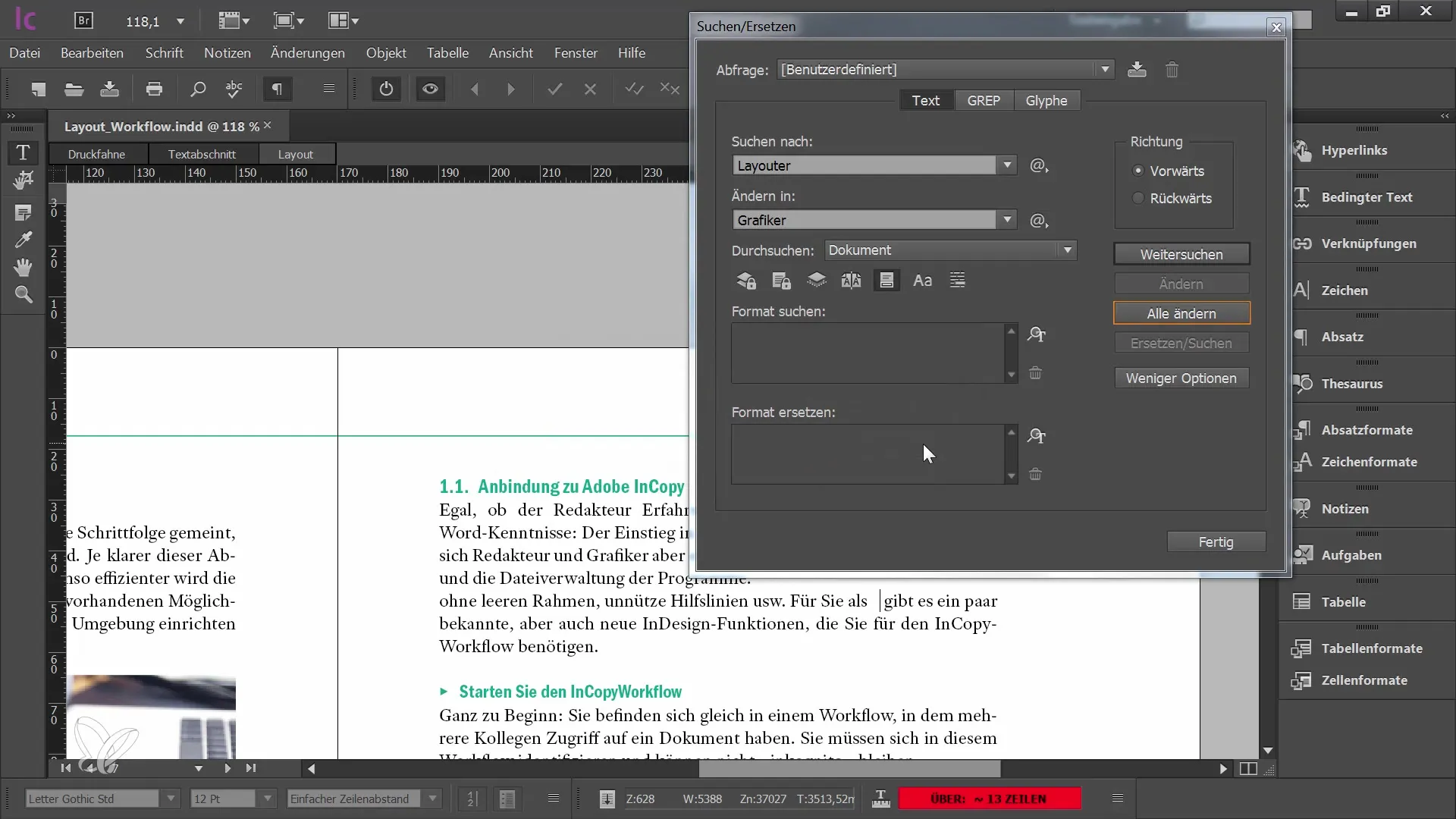
Η αναζήτηση υποστηρίζει επίσης ειδικούς συμβόλους. Στην μπάρα εργαλείων μπορείτε να επιλέξετε συγκεκριμένα ειδικά χαρακτηριστικά ή συμβολοσειρές. Έτσι, δεν χρειάζεται να θυμάστε τα συγκεκριμένα σύμβολα που θέλετε να αναφέρετε.
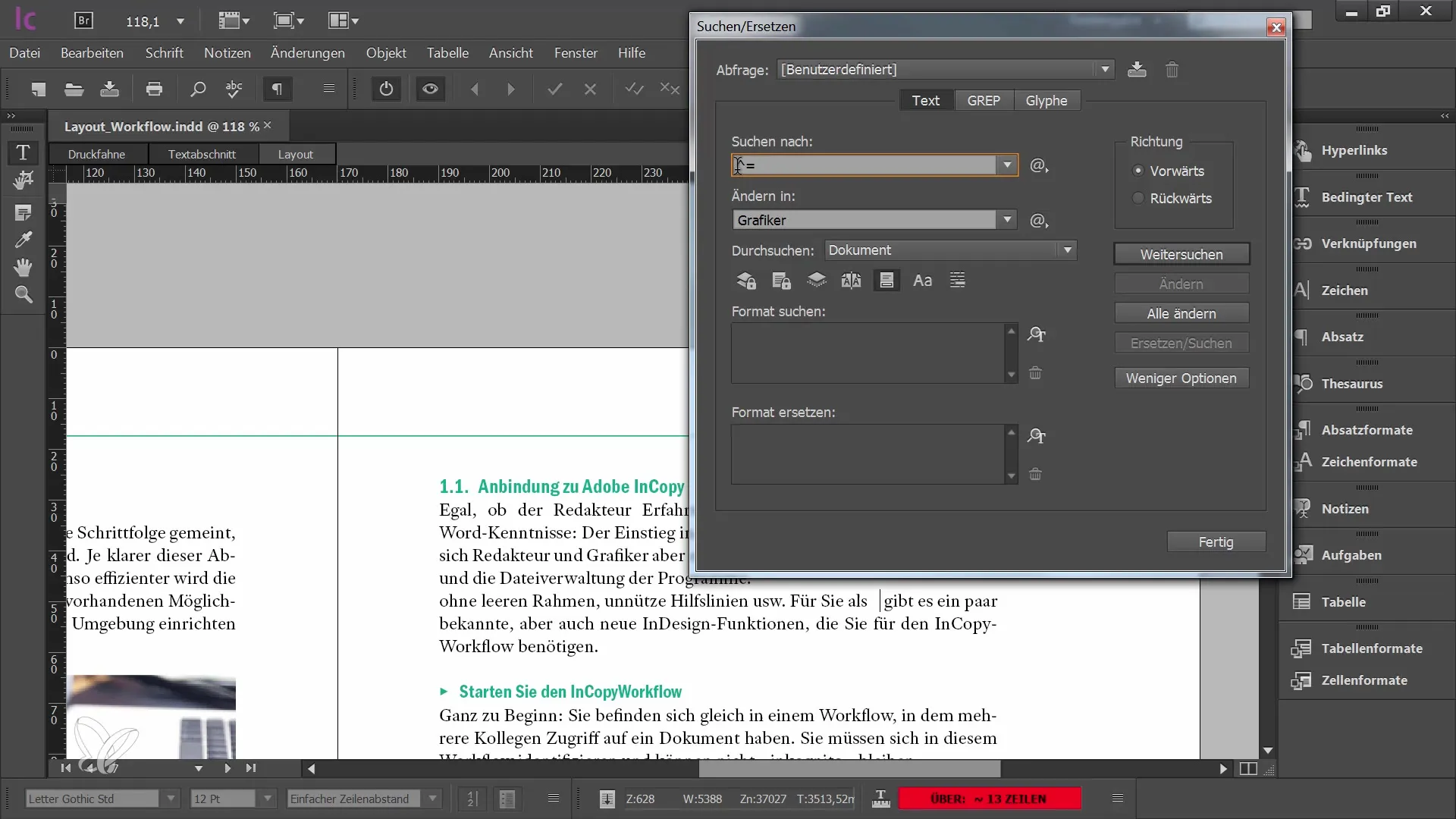
Εκτός από την κανονική αναζήτηση, το InCopy παρέχει επίσης μια προχωρημένη λειτουργία αναζήτησης Grab. Εκεί μπορείτε να δουλέψετε με συνωνύμους για να αναζητήσετε ευέλικτα συγκεκριμένα δεδομένα όπως αριθμούς ή γράμματα. Αυτό είναι ιδιαίτερα χρήσιμο για να βεβαιωθείτε ότι καμία παρόμοια, μη επιθυμητή λέξη δεν παραμένει στο έγγραφό σας.
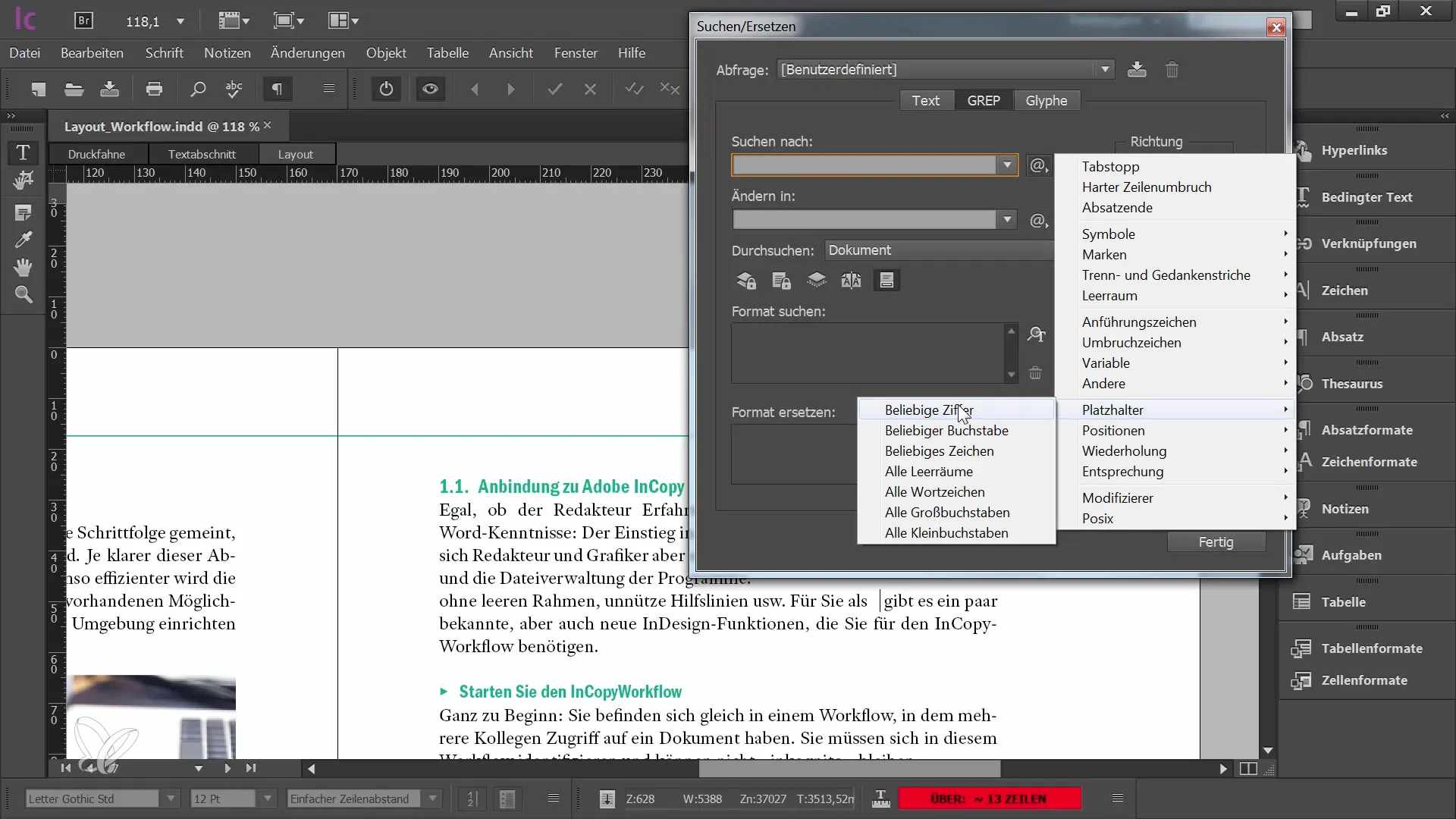
Σύνοψη
Οι λειτουργίες του Θησαυρού και της λειτουργίας Αναζήτησης και Αντικατάστασης στο Adobe InCopy CC είναι απαραίτητα εργαλεία για κάθε επεξεργαστή. Ο Θησαυρός προσφέρειται πολύτιμη υποστήριξη για την εύρεση συνώνυμων, ενώ η λειτουργία Αναζήτησης σας επιτρέπει να πραγματοποιείτε ομαλές και ακριβείς αλλαγές σε ολόκληρο το έγγραφό σας. Με αυτά τα εργαλεία όχι μόνο εξοικονομείτε χρόνο, αλλά αυξάνετε επίσης την ποιότητα των κειμένων σας.
Συχνές Ερωτήσεις
Πώς μπορώ να ανοίξω τον Θησαυρό στο InCopy;Μπορείτε να ανοίξετε τον Θησαυρό πηγαίνοντας σε "Παράθυρο" στη γραμμή μενού και επιλέγοντας "Θησαυρό".
Μπορώ να αντικαταστήσω πολλές λέξεις ταυτόχρονα;Ναι, επιλέγοντας "Όλα Αλλάξουν", μπορείτε να αντικαταστήσετε μια λέξη σε ολόκληρο το έγγραφο.
Υπάρχει τρόπος να μετακινηθώ μεταξύ διαφορετικών σημασιών μιας λέξης στον Θησαυρό;Ναι, μπορείτε να μετακινηθείτε μεταξύ των διαφορετικών σημασιών για να βρείτε κατάλληλα συνώνυμα.
Πώς μπορώ να αναζητήσω ειδικά σύμβολα στο έγγραφό μου;Στην μπάρα εργαλείων μπορείτε να αναζητήσετε συγκεκριμένα ειδικά σύμβολα χωρίς να χρειάζεται να θυμάστε τα συγκεκριμένα σύμβολα.
Μπορώ να χρησιμοποιήσω υποκατάστατα στην αναζήτηση;Ναι, στη λειτουργία Grab-Αναζήτησης μπορείτε να δουλέψετε με υποκατάστατα για ευέλικτη αναζήτηση.


